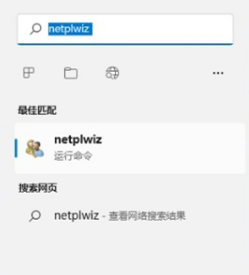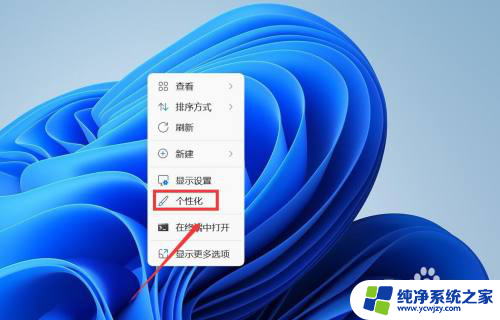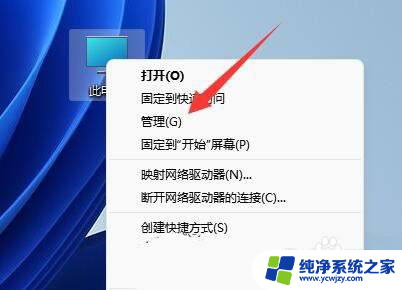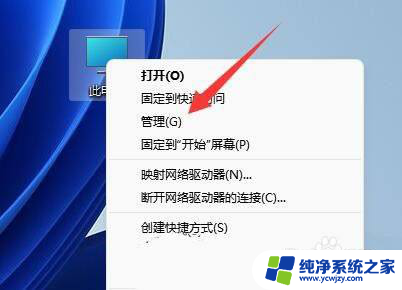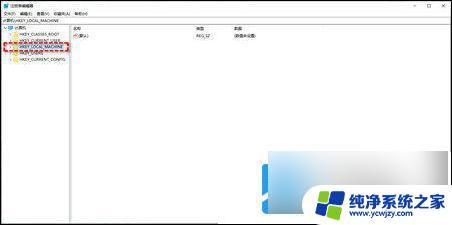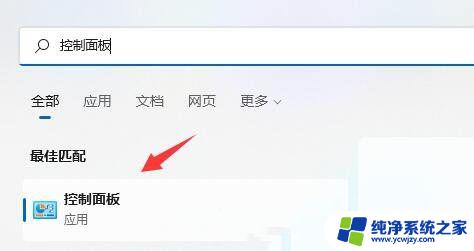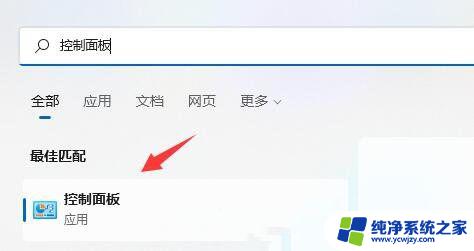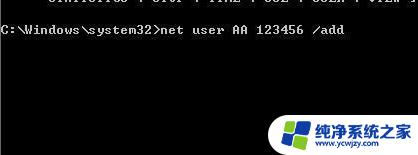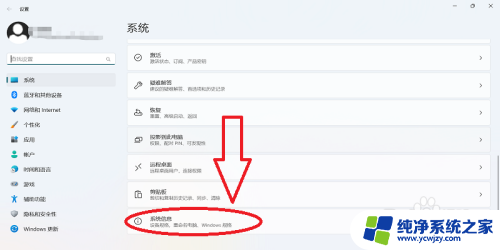u盘在win11如何加密码保护
在日常生活中,我们经常会使用U盘来传输文件,但随之而来的安全隐患也日益凸显,为了保护重要的文件不被他人获取,我们可以在U盘上加密码保护。在Win11系统中,设置U盘密码并不复杂,只需要按照一定的步骤进行操作即可。接下来我们就来详细了解一下在Win11系统中如何给U盘加密码保护的具体步骤。
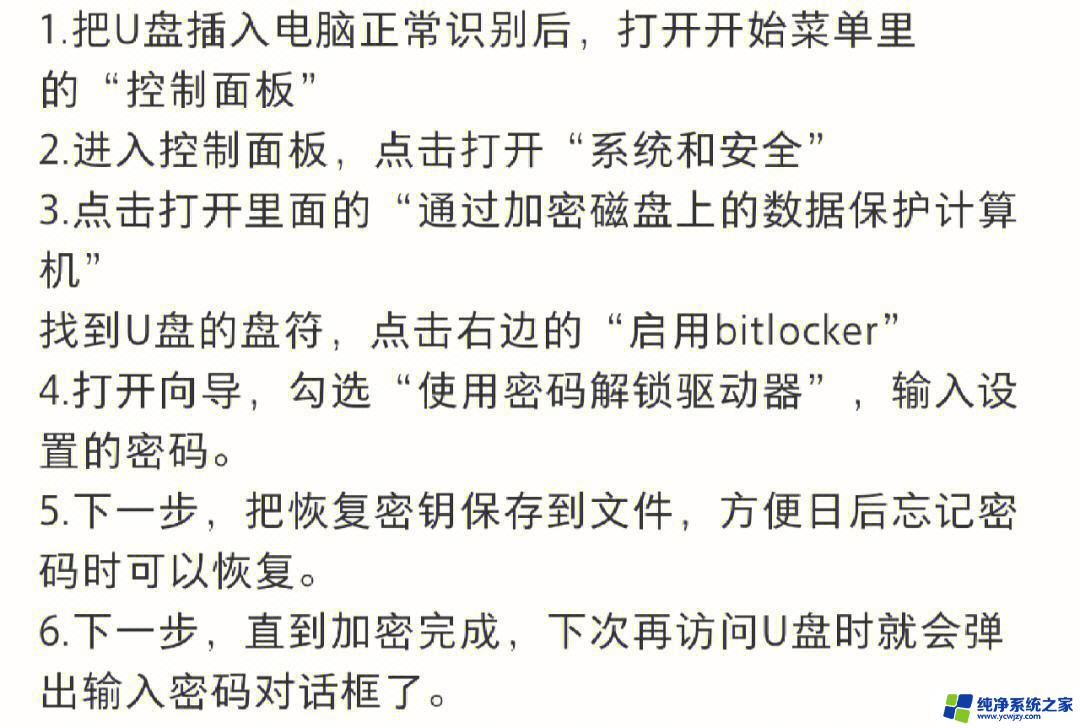
u盘加密方法/步骤
1.点 电脑桌 面的“开始”菜单,在这里找到控制面板;
2.进入“控制面板”进入“系统与安全选项”;
3.在系统安全里面选择BitLocker加密管理与驱动;
4.在这里找到你的U盘,点击后面的“BitLocker加密”;
5.进入加密码设置界面,点击“使用密码解锁驱动器”在下面输入密码。要求有大、小写、空格、特殊符号和数字组成;
6.输入完之后点下一步,然后再选择“将恢复密钥保存到文件”;
7.保存完密钥之后,现在点下一步;
8.再点“启动加密”,现在系统在自动加密,不需要做其他操作;
9.加密完之后,你的U盘也就锁定了,这时再把你的U盘插入到其他电脑上去看下是什么效果。
u盘的种类
1、液体U盘:也叫入油U盘,外壳材料为透明的ABS料。将一种工业液体与浮漂物密封装入,观赏性强。
2、金属U盘:外壳材料采用不锈钢、 锌合金 、铝合金等。
3、竹木U盘:外壳材料采用 竹子 或木头制成,给人感觉以环保。
4、半透明U盘:外壳材料为透明的ABS料。可以看到U盘内部构造。
5、迷你U盘:外观薄、小,重量轻等特点。多为整合单芯片,不超过一节大拇指的长宽度,一枚硬币的厚度。
6、皮套U盘:外观使用皮套作为U盘外壳,采用钢印。
7、卡片U盘:外观犹如一张银行卡,可放在皮夹等地方。有易于携带,小巧的特点。
8、PVC软胶U盘:外壳材料采用PVC料,质感较软,造型百变,可塑成动物、植物及其它各种。
9、药丸U盘:外观如药丸。
10、笔型U盘:外观如钢笔。
u盘的种类非常多,价格也各有不同。常见的u盘价格大多在80元左右,内存较大的u盘价格则可以达到200元以上。如果您是工作一族,最好选购128G以上的u盘,如果您是学生族,16G的u盘就足够使用了。u盘设置密码之后,如果担心忘记密码,最好将密码记录在电脑中、手机中,以备日后的查看。温馨提醒,最好将u盘放在包包中,不要放在口袋中哦,以防丢失。
以上就是如何在Windows 11中为U盘添加密码保护的全部内容,如果您遇到这种情况,可以尝试按照本文提供的方法来解决,希望对大家有所帮助。